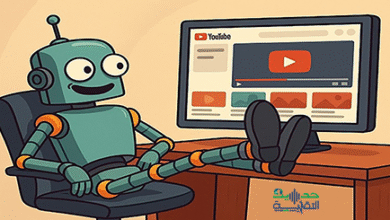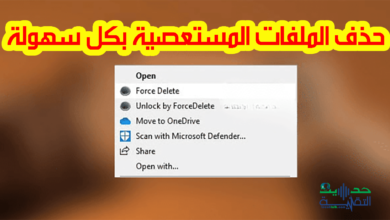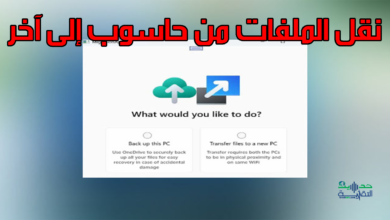كيفية نقل الملفات من الهاتف إلى الكمبيوتر بكل سهولة

يمكن أن تكون هناك عدة أسباب وراء نقل الملفات من الهاتف إلى الكمبيوتر، ومن بينها، الحفاظ على الملفات بشكل آمن، حيث أن حفظ الملفات في الكمبيوتر تُعَدُّ من أحد أفضل الحلول للحفاظ عليها وتأمينها من التلف، أو قد يكون السبب راجع إلى ذاكرة التخزين المحدودة لهاتفك مقارنة بذاكرة الكمبيوتر الخاص بك، لذا يمكنك نقل ملفات هاتفك إلى الكمبيوتر لتوفير مساحة فارغة أكثر، يمكن أن تكون هناك عدة استخدامات أخرى، ما عليك سوى أت تتابع معنا المقال لتتعلم بالتفصيل كيفية نقل الملفات من الهاتف إلى الكمبيوتر بكل سهولة.
تطبيق يسمح لك بنقل الملفات من الهاتف إلى الكمبيوتر بكل سهولة
تطبيق Clipt – Copy & Paste هو تطبيق مجاني لنظام الاندرويد، يتيح لك هذا التطبيق مشاركة النصوص والصور ومقاطع الفيديو بين هاتفك الذكي وجهاز الكمبيوتر الخاص بك. قد نعتبر Clipt-Copy & Paste كأسهل تطبيق لمشاركة الملفات بين الأجهزة.
إذا كنت تبحث عن طريقة سهلة لنقل ملف أو صورة أو رابط أو نص من هاتفك اندرويد إلى جهاز الكمبيوتر الخاص بك أو العكس، فإنك في المكان الصحيح ، ولن تجد تطبيقا مجانيا أفضل من Clipt-Copy & Paste الذي يسمح لك بنقل الملفات بين الهاتف الذكي والكمبيوتر بسرعة وبكل سهولة.
Clip-Copy & Paste هو تطبيق تم إنشاؤه بواسطة OneLab ، أحد الفروع التجريبية لشركة وان بلس OnePlus المتخصصة في خلق أدوات للأجهزة المحمولة، والتي تحظى بشعبية كبيرة في متجر جوجل بلاي، الذي حقق أكثر من 100000 عملية تنزيل وتقييم جيد، حيث حصل على 4.7 نقطة من أصل 5 بناءً على أكثر من 2000 مراجعة.
Clipt-Copy & Paste هو تطبيق عملي للغاية لمشاركة الملفات بين الأجهزة
إذا كنت تبحث عن تطبيق لمشاركة النصوص والصور ومقاطع الفيديو بكل سرعة وسلاسة، فتطبيق Clip-Copy & Paste هو الامثل والأنسب لك.
لبدء استخدام Clipt-Copy & Paste ، كل ما عليك فعله هو تنزيل التطبيق من متجر جوجل بلاي (رابط التنزيل تجده أسفل المقال)، بعدما تقوم بفتحه، تُسَجِّل الدخول باستخدام حساب جوجل الخاص بك، حيث أن هذا التطبيق يستخدم حساب جوجل درايف الخاص بك لنقل الملفات .
بمجرد تسجيل الدخول باستخدام حساب جوجل الخاص بك في Clipt ، انقر على زر ” التثبيت على الأجهزة الأخرى Install on other devices” وحدد المتصفح الذي تستخدمه على جهاز الكمبيوتر الخاص بك، أشهره جوجل كروم Google Chrome ، وهناك من يستخدم متصفحات أخرى مثل Microsoft Edge أو Brave أو Chromium أو Opera أو Vivaldi.
لسوء الحظ ، لم يدعم التطبيق Firefox و Safari حتى الآن، لكن مطوري التطبيقات يعملون على إضافتها للقائمة.
الخطوة التالية هي تثبيت أداة Clipt في متصفح جهاز الكمبيوتر الخاص بك، يمكنك القيام بذلك عن طريق كتابة bit.ly/cliptapp في شريط العناوين للمتصفح، أو عن طريق متجر كروم الإلكتروني بكتابة كلمة Clipt في مربع البحث search the store (كما في الصورة أدناه)
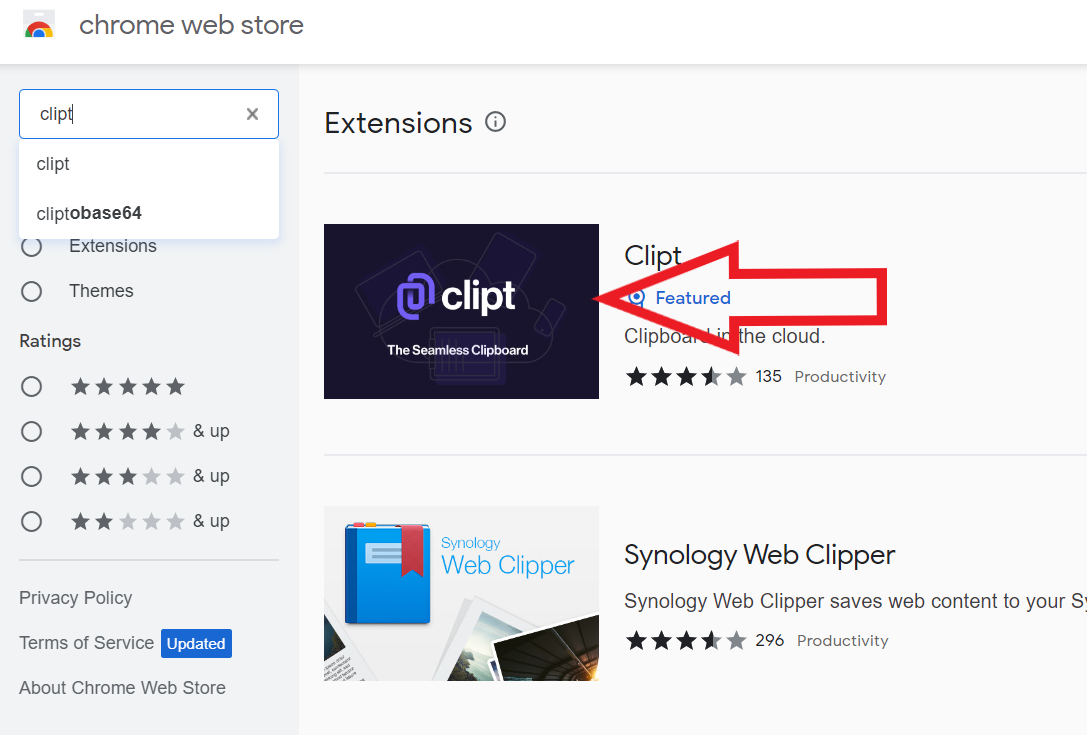
ثم انقر على إضافة الأداة Add to Chrome إلى متصفحك (كروم)
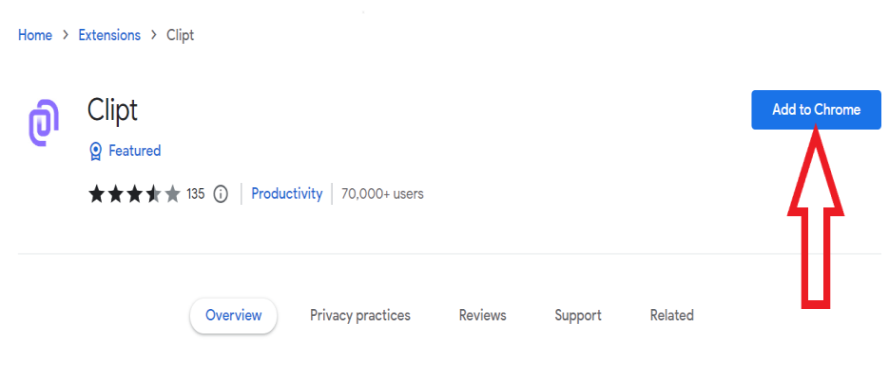
انقرعلى إضافة الامتداد Add extension وستفتح صفحة إعداد الأداة على الفور.
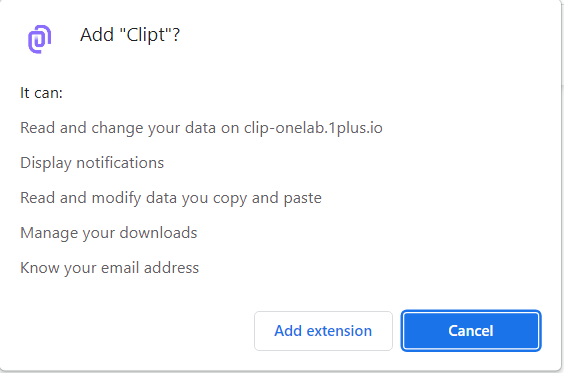
على موقع الويب انقر على خيار البدء get started
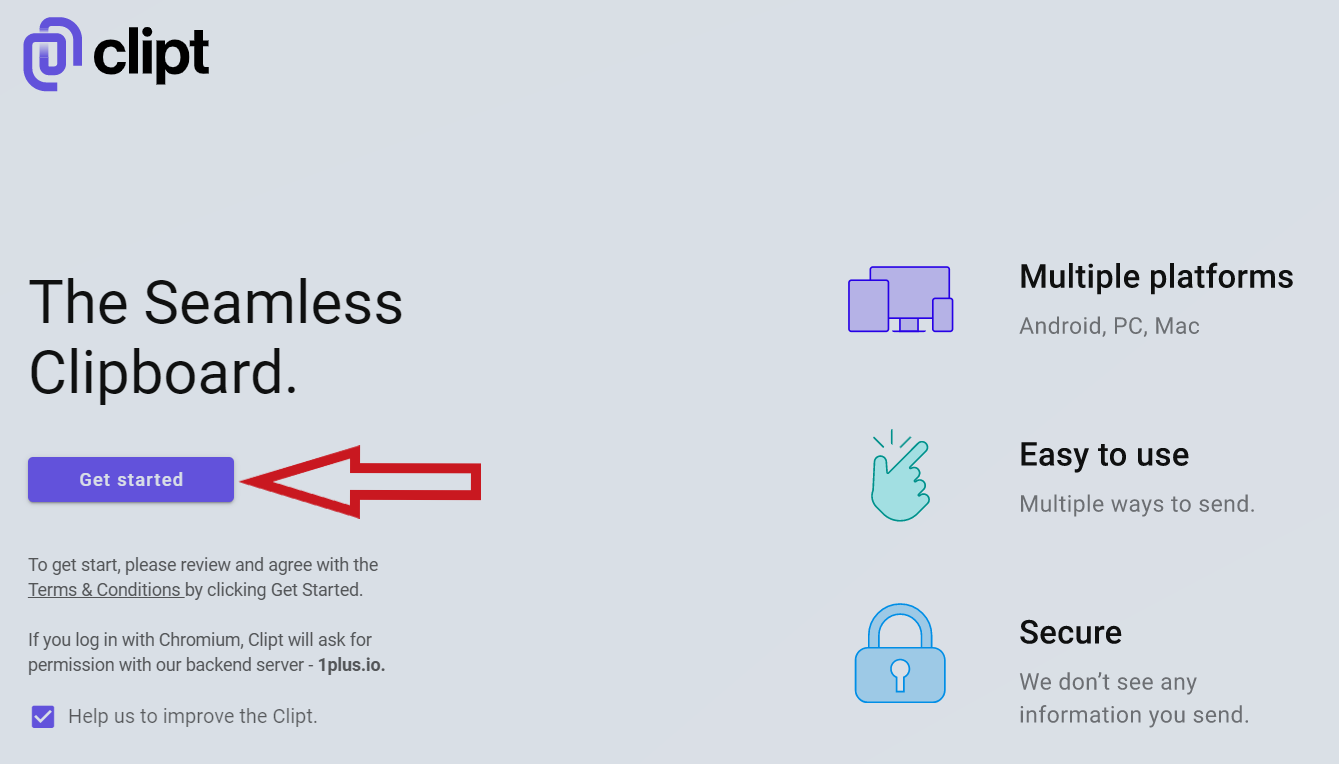
تطلب منك الأداة بتسجيل الدخول باستخدام حساب جوجل نفسه الذي استخدمته لتسجيل الدخول إلى تطبيق Clipt في هاتفك.
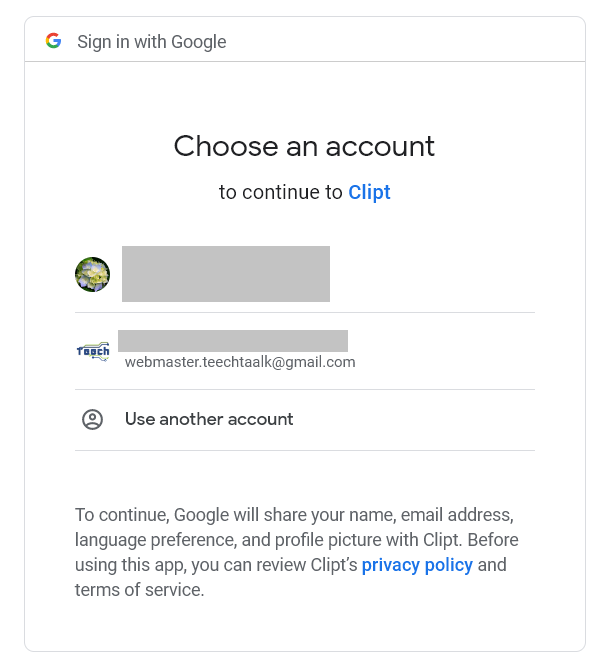
من المهم أن تقوم بتثبيت أداة Clipt في الشريط العلوي في متصفحك حتى تكون الأداة في متناول يدك متى شئت.
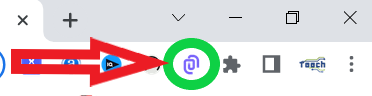
بعد اتباع هذه الخطوات البسيطة المذكورة أعلاه، أكيد ستتمكن من إرسال مختلف الملفات من هاتفك المحمول إلى جهاز الكمبيوتر الخاص بك والعكس صحيح.
إذا أردت أن ترسل مختلف الملفات من هاتفك إلى الكمبيوتر، عليك فقط بفتح تطبيق Clipt على هاتفك المحمول وتضغط على زر ” إرسالSend ” لإرسال نص أو عنوان URL أو تضغط على الزر الذي يحمل علامة “+” في أسفل الزاوية اليمنى لمشاركة صورة أو مقطع فيديو أو مستند معين.
في المقابل، إذا أردت إرسال الملفات من جهاز الكمبيوتر الخاص بك إلى هاتفك باستخدام Clipt، ما عليك سوى نسخ نص أو عنوان URL من متصفحك وسيتم إرسالها على الفور إلى هاتفك الذكي عبر تطبيق الهاتف المحمول.
إذا كنت ترغب في مشاركة ملف معين، فما عليك سوى النقر على رمز أداة Clipt، والنقر على خيار ” تحميل الملف upload a file ” ، ثم تلمس زر بعلامة “+” وتحديد الملف الذي تريد إرساله.
أيضا، في كل من تطبيق الهاتف وأداة المتصفح، يمكنك مشاهدة محفوظات كل شيء قمت بمشاركته بين الجهازين، وهو أمر مفيد، خاصة إذا أردت إعادة تنزيل ملف قمت بحذفه عن طريق الخطأ.
تطبيق Clip-Copy & Paste هو تطبيق مجاني تمامًا، خالي من الإعلانات أو عمليات شراء داخل التطبيق، يستحق أن تقوم بتنزيله وتضعه بين التطبيقات الأساسية في هاتفك.
إلى هنا نتمنى أنك قد تعلَّمت من هذا الدرس كيفية نقل الملفات من الهاتف إلى الكمبيوتر دون عناء.